Công cụ triển khai Office (Office Deployment Tool - ODT): Hướng dẫn chi tiết và toàn diện
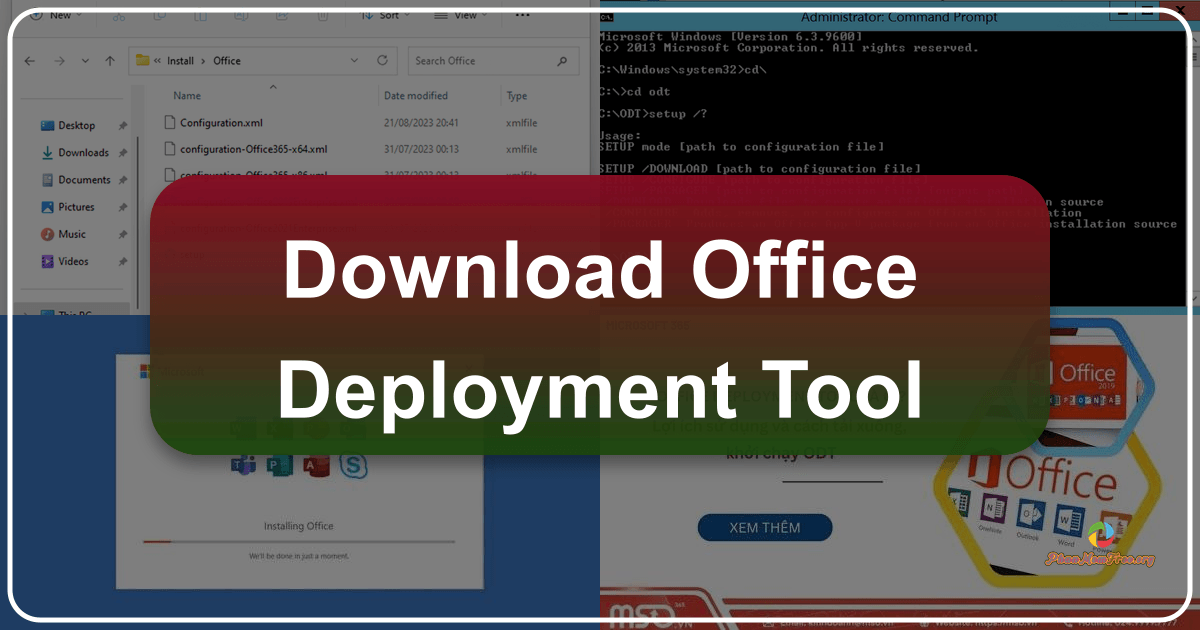
Office Deployment Tool (ODT) là một công cụ dòng lệnh mạnh mẽ của Microsoft, được thiết kế để đơn giản hóa việc tải xuống và cài đặt Office 365 ProPlus trên các máy khách. Không chỉ dừng lại ở việc cài đặt cơ bản, ODT còn cung cấp khả năng tùy chỉnh cao, cho phép người dùng kiểm soát toàn diện quá trình triển khai, từ lựa chọn ngôn ngữ, phiên bản đến cách thức cập nhật và hiển thị quá trình cài đặt. Điều này giúp quản trị viên hệ thống và người dùng nâng cao hiệu quả và tính linh hoạt trong việc quản lý môi trường Office.
Bài viết này sẽ cung cấp một cái nhìn tổng quan, chi tiết về Office Deployment Tool, bao gồm cách tải xuống, cài đặt, sử dụng và các tính năng nổi bật của công cụ này.
1. Tải xuống và cài đặt Office Deployment Tool:

Bạn có thể dễ dàng tải xuống Office Deployment Tool từ các nguồn đáng tin cậy như trang web chính thức của Microsoft hoặc các trang web phần mềm uy tín khác. Phiên bản được đề cập trong bài viết này là Office Deployment Tool 2016, phiên bản 16.0.10321.33602, có dung lượng khoảng 2.6 MB và tương thích với nhiều hệ điều hành Windows, bao gồm Windows 7, Windows 8, Windows 8.1, Windows 10, Windows Server 2008 R2, Windows Server 2012 và Windows Server 2012 R2.
Sau khi tải xuống, bạn sẽ nhận được một file tự giải nén. Việc giải nén sẽ tạo ra hai file chính:
- setup.exe: File thực thi chính của Office Deployment Tool.
- configuration.xml: File cấu hình, nơi bạn sẽ chỉ định các tùy chọn cài đặt cho Office 365 ProPlus.
2. Sử dụng Office Deployment Tool:
ODT hoạt động dựa trên file cấu hình configuration.xml. Bạn cần chỉnh sửa file này để xác định các thông số cài đặt mong muốn, sau đó chạy file setup.exe từ dòng lệnh. Cú pháp cơ bản là:
setup.exe /<chế độ> <file_cấu_hình.xml>
Trong đó:
<chế độ>là chế độ hoạt động của ODT. Có nhiều chế độ khác nhau, mỗi chế độ phục vụ một mục đích cụ thể:<file_cấu_hình.xml>là đường dẫn đến file cấu hình XML mà bạn đã chỉnh sửa.
Các chế độ hoạt động chính của ODT:
-
/download: Chế độ này dùng để tải xuống các sản phẩm và gói ngôn ngữ của Office 365 ProPlus. ODT sẽ tải xuống các file cần thiết vào thư mục được chỉ định trong file cấu hình. Một điểm đáng chú ý là nếu thư mục đích đã có sẵn một số file của Office, ODT sẽ thông minh tiết kiệm băng thông bằng cách chỉ tải xuống những file còn thiếu. Ví dụ: nếu bạn đã có Office tiếng Anh và muốn tải thêm gói ngôn ngữ tiếng Đức, ODT chỉ tải xuống gói ngôn ngữ tiếng Đức. -
/configure: Chế độ này được sử dụng để cài đặt các sản phẩm và gói ngôn ngữ Office 365 ProPlus trên máy khách. Bạn cũng có thể sử dụng chế độ này để gỡ bỏ cài đặt hoặc cập nhật các phiên bản Office, ngôn ngữ đã cài đặt. -
/customize: Chế độ này chỉ áp dụng các thiết lập ứng dụng mới cho máy khách đã cài đặt sẵn Office 365 ProPlus. Nó sẽ không thay đổi các thiết lập triển khai của chương trình. Điều này rất hữu ích khi bạn muốn cập nhật cấu hình ứng dụng mà không cần cài đặt lại toàn bộ Office. -
/packager: Chế độ này dùng để tạo gói App-V từ các sản phẩm và gói ngôn ngữ Office 365 ProPlus đã được tải xuống. Đây là một tính năng hữu ích cho việc triển khai Office trong môi trường quản lý ứng dụng ảo. -
/help: Chế độ này hiển thị thông tin trợ giúp về các tham số dòng lệnh và các tùy chọn cấu hình của ODT.
3. File cấu hình configuration.xml:
File configuration.xml đóng vai trò trung tâm trong việc cấu hình cài đặt Office 365 ProPlus. File này chứa các thẻ XML xác định các tùy chọn cài đặt, bao gồm:
- Product ID: Xác định sản phẩm Office 365 ProPlus cần cài đặt (ví dụ:
ProPlus2016). - Language: Xác định ngôn ngữ cài đặt.
- Version: Xác định phiên bản Office cần cài đặt.
- Architecture: Xác định kiến trúc hệ thống (32-bit hoặc 64-bit).
- Update: Xác định cách thức cập nhật Office (tự động hoặc thủ công).
- EULA: Cho phép chấp nhận thỏa thuận người dùng cuối (EULA) tự động.
- Display Level: Điều chỉnh mức độ hiển thị quá trình cài đặt cho người dùng.
- Path: Đường dẫn cài đặt Office.
- Và nhiều tùy chọn khác…
Việc chỉnh sửa file configuration.xml cần sự hiểu biết về cấu trúc XML và các tham số cài đặt của Office 365 ProPlus. Bạn có thể tham khảo tài liệu chính thức của Microsoft để tìm hiểu chi tiết về các thẻ và thuộc tính trong file cấu hình.
4. Ưu điểm của việc sử dụng Office Deployment Tool:
- Triển khai tự động: ODT cho phép tự động hóa quá trình tải xuống và cài đặt Office 365 ProPlus, giúp tiết kiệm thời gian và công sức.
- Tùy chỉnh cao: ODT cung cấp khả năng tùy chỉnh chi tiết quá trình cài đặt, cho phép người dùng kiểm soát toàn bộ quá trình.
- Quản lý phiên bản: ODT giúp dễ dàng quản lý các phiên bản Office khác nhau, đảm bảo tính nhất quán trong môi trường.
- Tiết kiệm băng thông: ODT chỉ tải xuống các file cần thiết, giúp tiết kiệm băng thông mạng.
- Phù hợp với môi trường doanh nghiệp: ODT là một công cụ lý tưởng cho việc triển khai Office 365 ProPlus trong môi trường doanh nghiệp lớn, giúp quản lý và bảo trì hệ thống dễ dàng hơn.
5. Kết luận:
Office Deployment Tool là một công cụ thiết yếu cho việc triển khai và quản lý Office 365 ProPlus. Với khả năng tự động hóa, tùy chỉnh cao và tính linh hoạt, ODT giúp đơn giản hóa quá trình cài đặt và quản lý Office trong mọi môi trường, từ cá nhân đến doanh nghiệp. Việc hiểu rõ cách sử dụng ODT và file cấu hình configuration.xml là chìa khóa để tận dụng tối đa sức mạnh của công cụ này. Hãy tham khảo tài liệu chính thức của Microsoft để có thêm thông tin chi tiết và hướng dẫn cụ thể.
Thông số phần mềm
- Phát hành: “Microsoft”
- Version: “16.0.18925.20138”
- Sử dụng: “Miễn phí”
- Lượt xem: “16.161”
- Lượt tải: “8.183”
- Ngày: “05/08/2025”
- Yêu cầu: “Windows 10/11, Windows Server 2016/2019/2022”